So fügen Sie Fotos auf dem iPhone einen Standort hinzu
Schritt 1: Wählen Sie das Foto aus, dem Sie einen Standort hinzufügen möchten, und klicken Sie unten auf das Symbol „ i “, um die Bildinformationsoberfläche anzuzeigen.
 |
Schritt 2: Wenn die Oberfläche mit den grundlegenden Informationen zum Bild angezeigt wird, klicken Sie auf „Standort hinzufügen“ , um dem Bild einen Standort hinzuzufügen. Geben Sie anschließend den gewünschten Standort ein. Der Standort wird in der Liste unten angezeigt, sodass Sie ihn per Klick hinzufügen können.
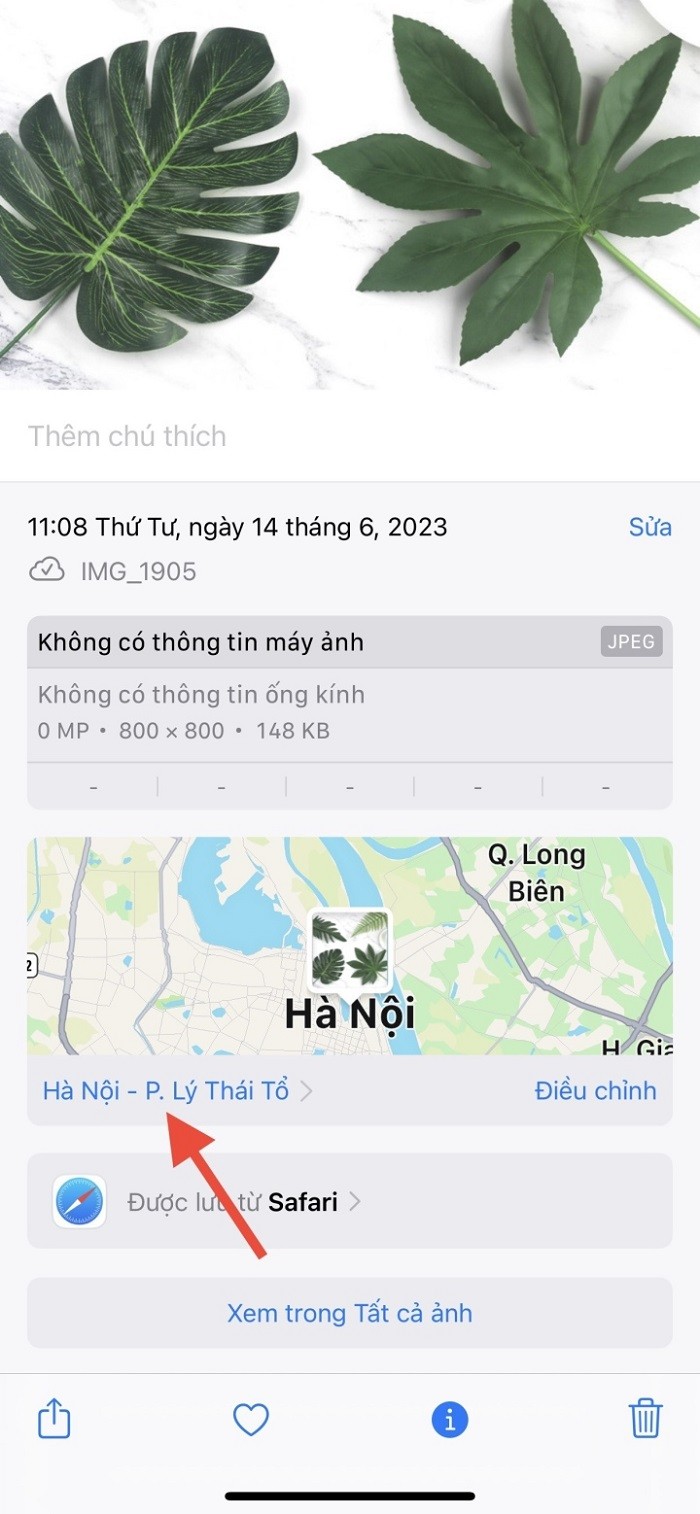 |
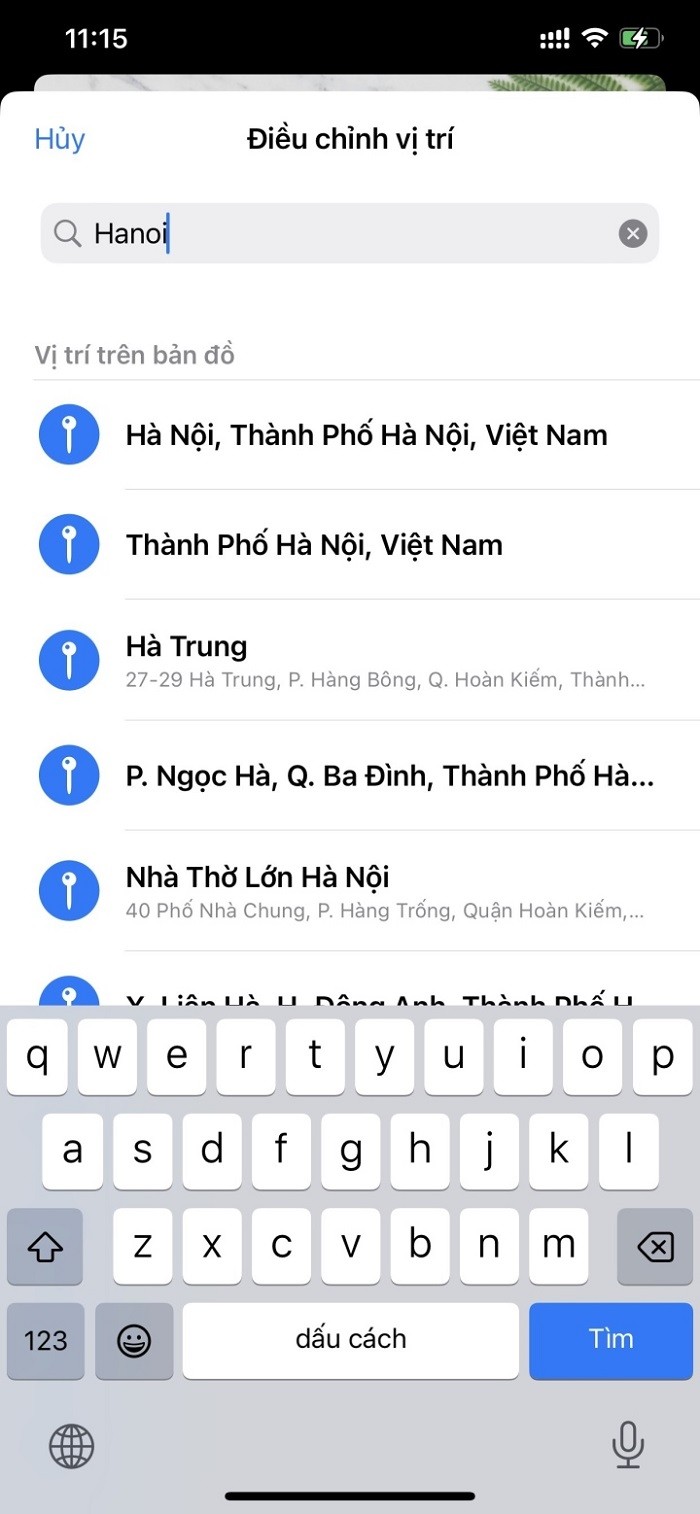 |
Schritt 3: Der Standort wurde mit einer Karte in das Bild eingefügt, wie unten gezeigt. Sie können auf die Karte klicken, um den Standort bei Bedarf deutlicher anzuzeigen. Wenn Sie den Standort ändern möchten, klicken Sie auf „Anpassen“ .
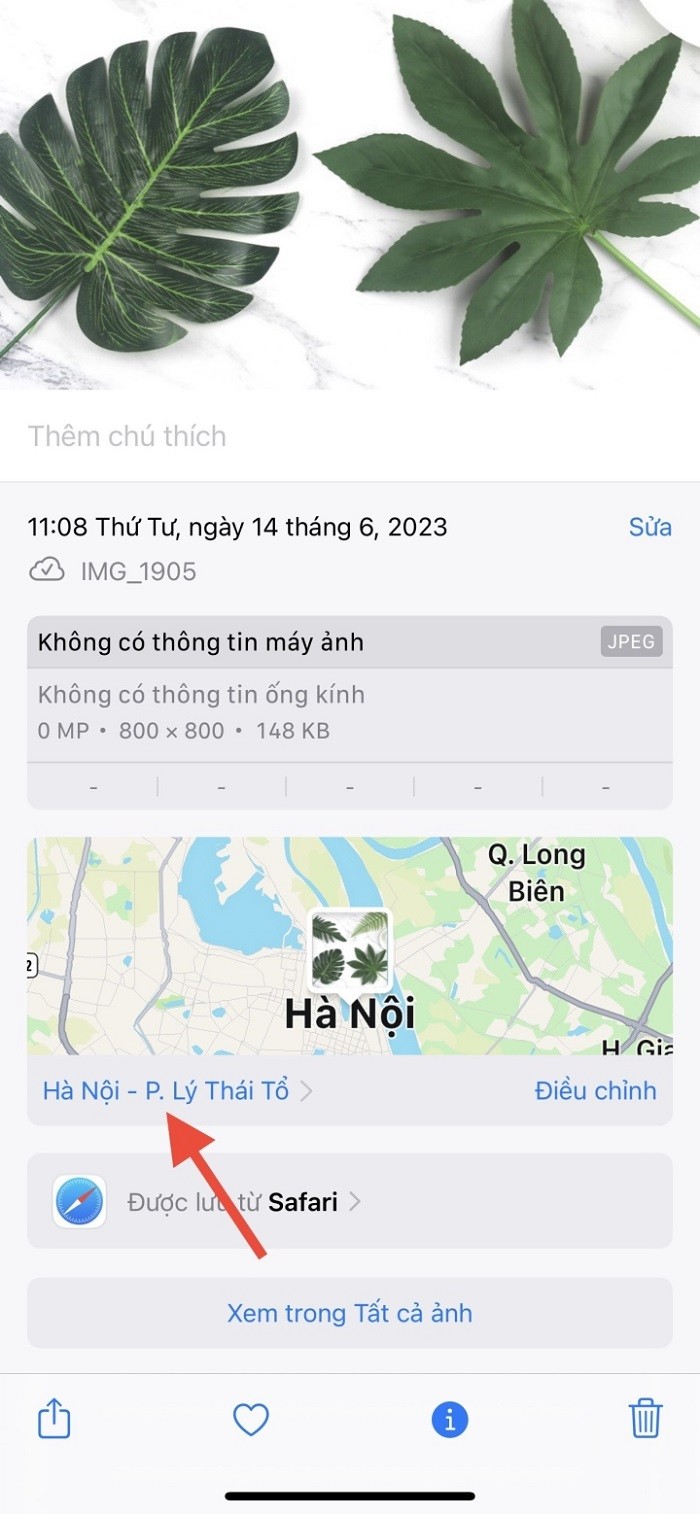 |
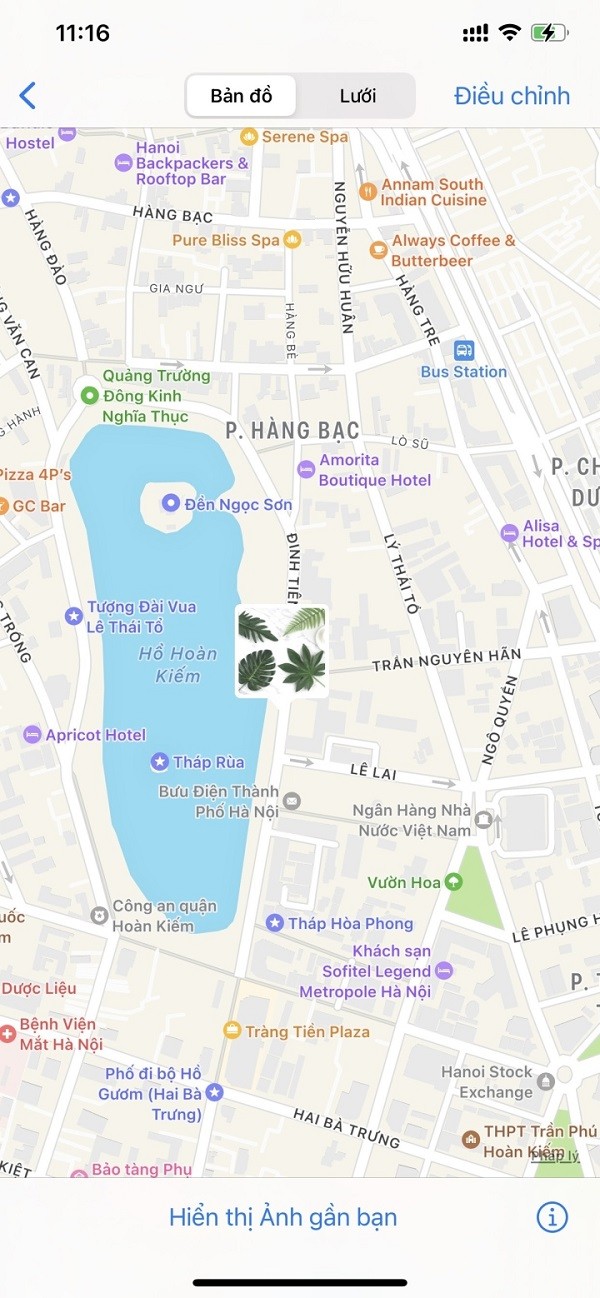 |
So fügen Sie mehreren Fotos auf dem iPhone den Standort hinzu
Zusätzlich zum Hinzufügen eines Standorts zu einem Foto unterstützt das iPhone Benutzer auch beim gleichzeitigen Hinzufügen mehrerer Bilder, um Vorgänge zu speichern.
Schritt 1: Klicken Sie in der Albumoberfläche Ihres iPhones oben rechts auf die Schaltfläche „ Auswählen “. Klicken Sie anschließend auf die Bilder, denen Sie einen Ort hinzufügen möchten.
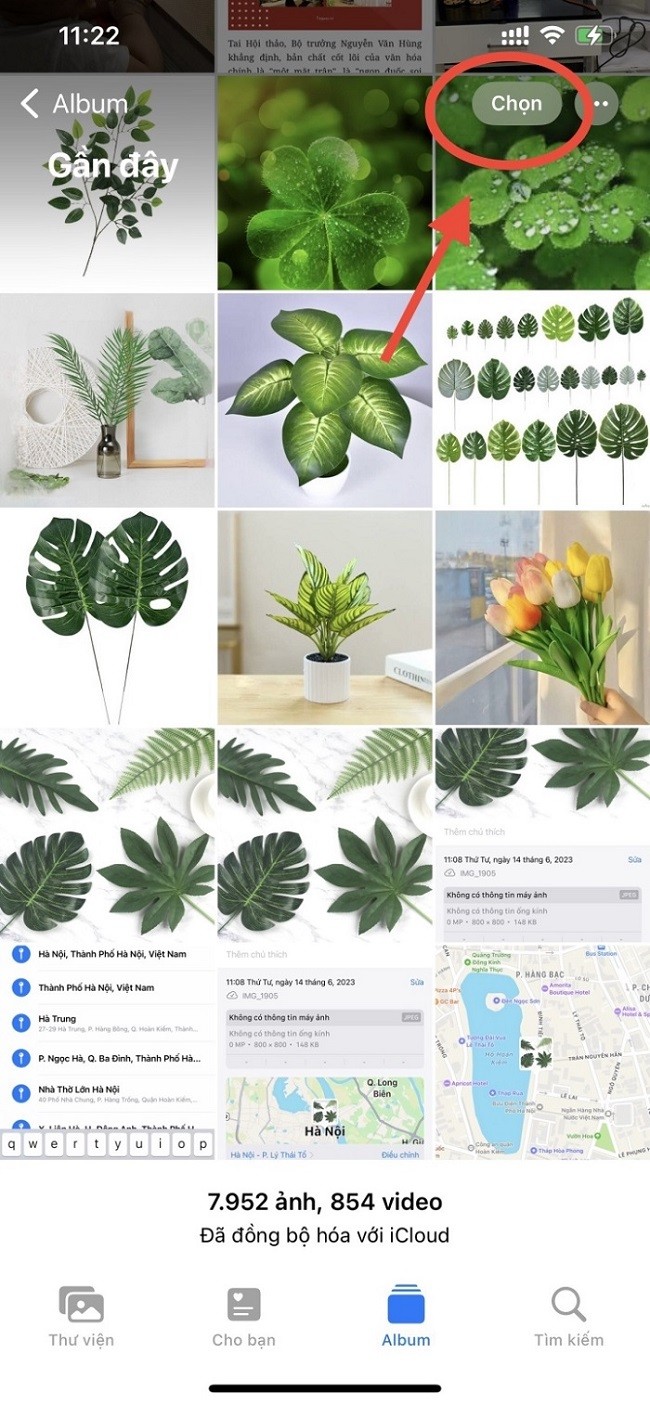 |
Nachdem Sie das Bild ausgewählt haben, klicken Sie auf das Symbol mit den 3 Punkten in der unteren rechten Ecke des Bildschirms.
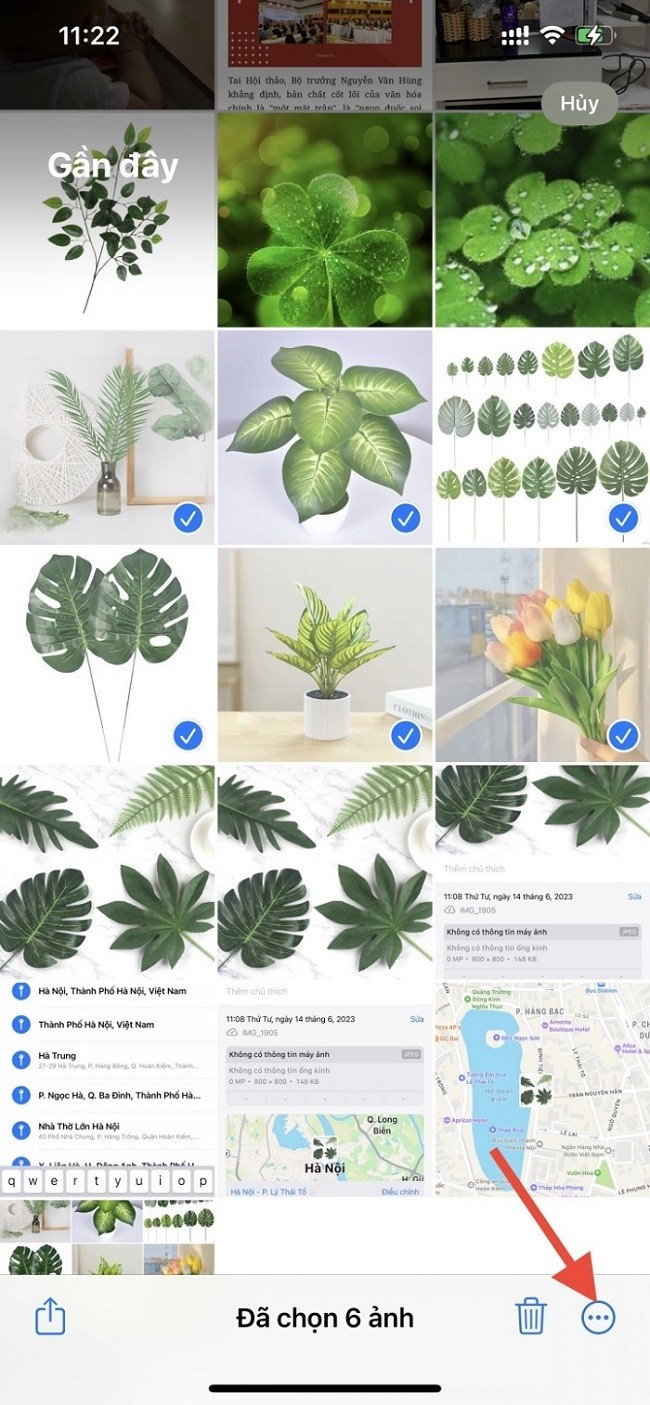 |
Schritt 2: Anschließend wird die Oberfläche zur Bildanpassung angezeigt. Klicken Sie einfach auf „Position anpassen“ , um dem ausgewählten Bild eine Position hinzuzufügen. Anschließend wird die Oberfläche angezeigt, in der Sie die gewünschte Position im Bild finden können.
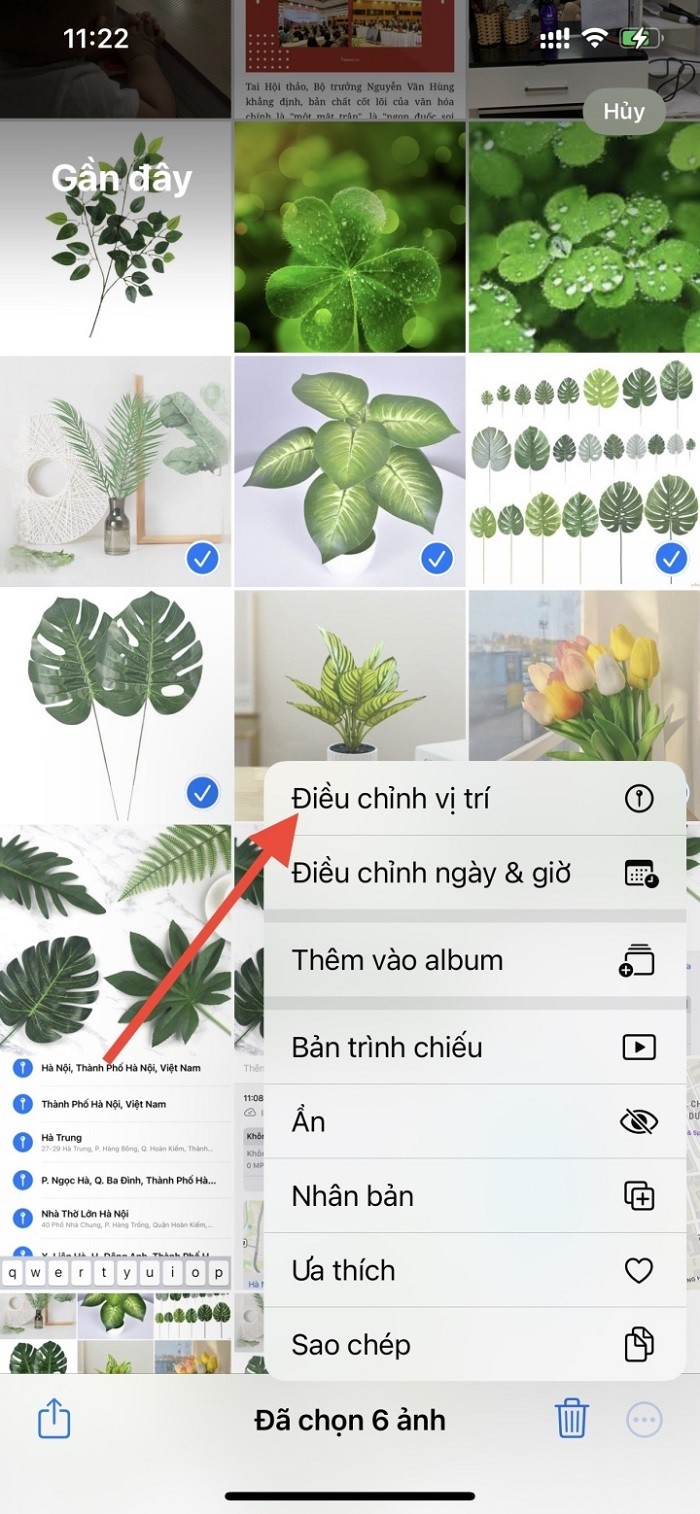 |
Geben Sie als Nächstes den gewünschten Ort in die Suchleiste ein und klicken Sie zum Abschluss auf den unten angezeigten Ort.
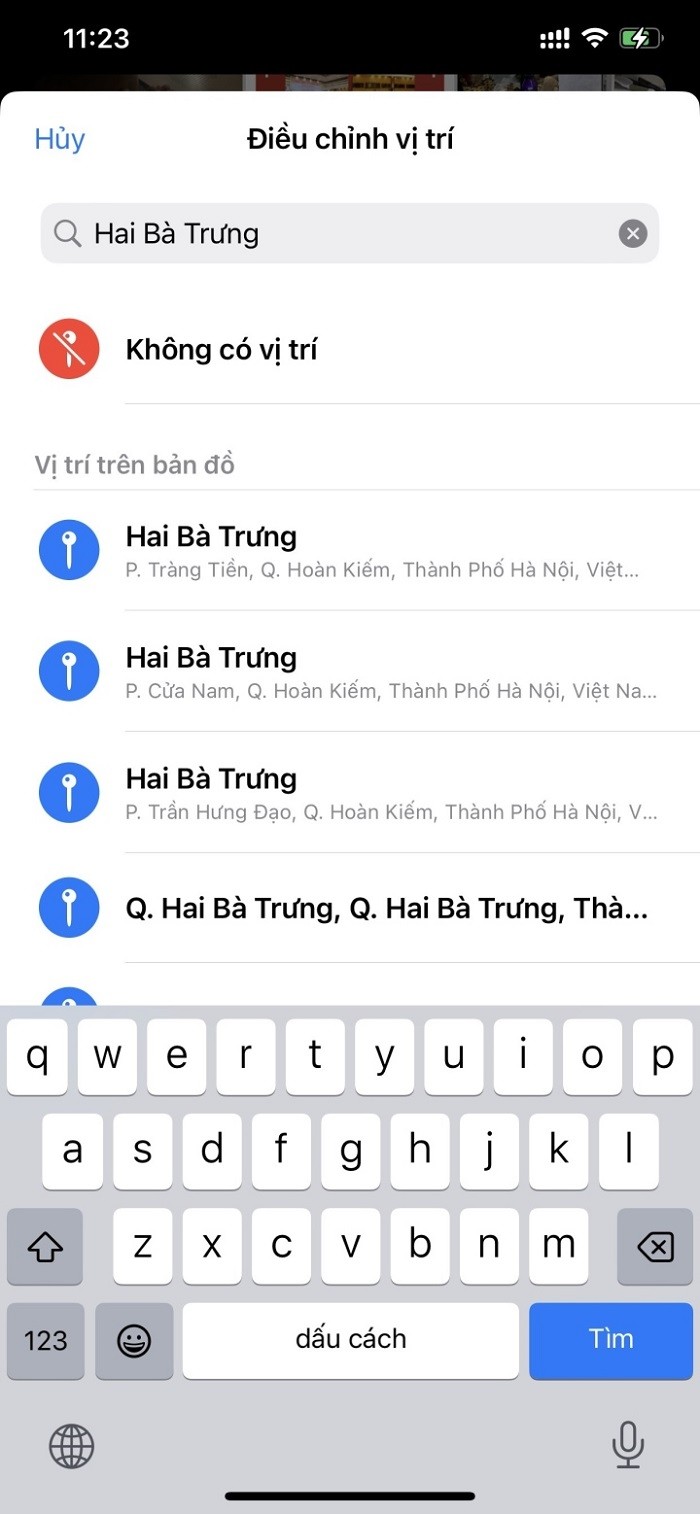 |
[Anzeige_2]
Quelle

































































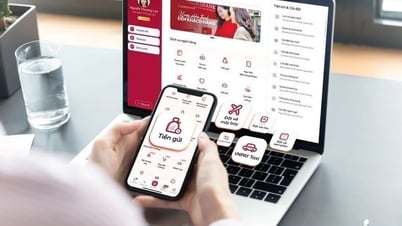




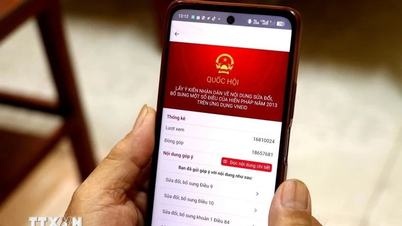





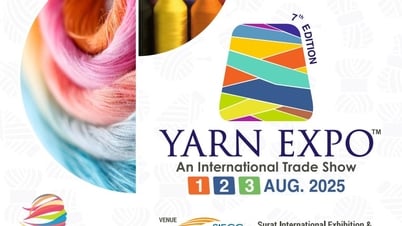
































Kommentar (0)